Виртуальная среда обучения и работы привела к массовому использованию инструментов записи экрана. Для пользователей Windows 11 существует множество инструментов для записи экрана. Но какой из них будет работать лучше для вас? Ну, как и в случае с любым инструментом, это зависит от того, для чего он вам нужен.
Если вы ищете устройство записи экрана для игровых целей, то вам стоит поискать что-нибудь с низкой задержкой и высокой частотой кадров. А вот если вы ищете программу для записи экрана для создания обучающих видеороликов, вам может потребоваться поискать что-нибудь с более широкими возможностями редактирования.
Независимо от ваших потребностей, обязательно найдется инструмент для записи экрана, который идеально подойдет для вас.
В этой статье мы рассмотрим восемь лучших средств записи экрана для Windows 11.
Но прежде чем мы начнем, давайте посмотрим, что такое запись экрана на самом деле и что вы должны иметь в виду, выбирая тот, который подходит вам лучше всего.
Что искать в инструменте записи экрана?
Запись экрана удобна при создании обучающих видеороликов, записи игровых сессий или просто для обмена тем, что у вас на экране, с другими. Вы можете использовать встроенный инструмент, который поставляется с вашей операционной системой, или получить для этого сторонний инструмент.
Однако среди множества вариантов инструментов для записи экрана может быть сложно решить, какой из них подходит именно вам.
Вот несколько вещей, которые вы должны иметь в виду, выбирая лучший инструмент для записи экрана для ваших нужд:
- Качество записанного видео.
- Размер, формат и частота кадров записанного файла.
- Встроенные функции редактирования.
- Простота использования.
Все эти факторы важно учитывать при выборе средства записи экрана. Однако, в зависимости от ваших потребностей, некоторые из этих факторов могут быть для вас важнее других.
Теперь давайте взглянем на некоторые из лучших инструментов записи экрана для Windows 11.
1. OBS Studio
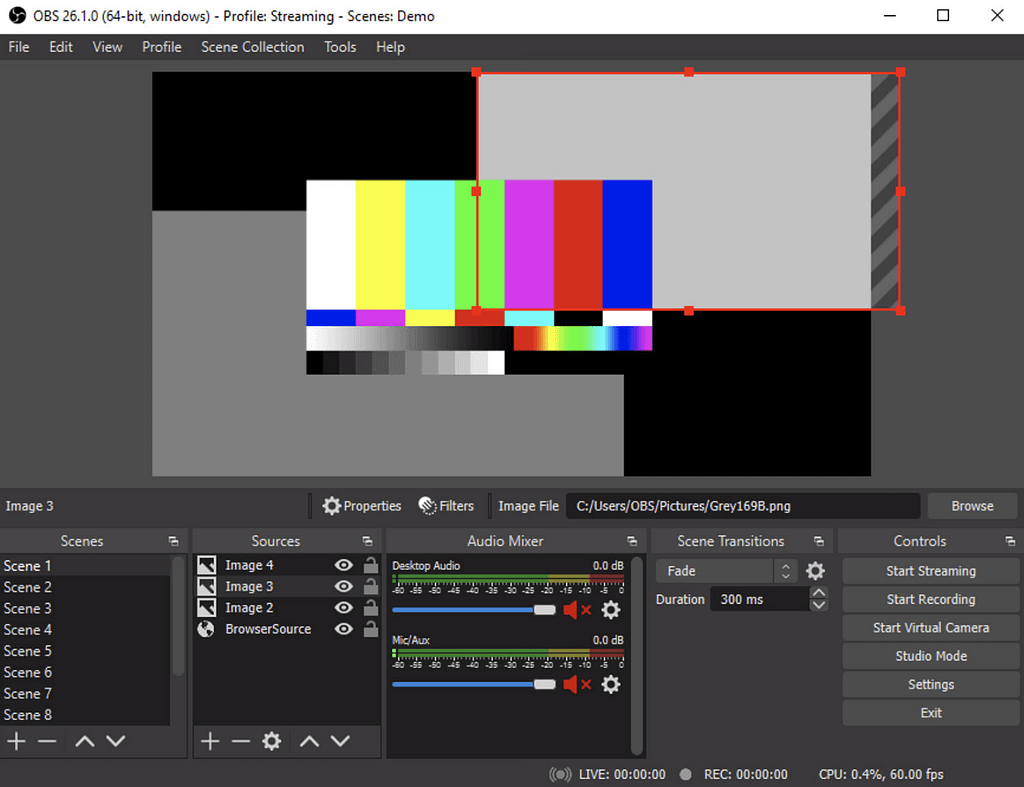
OBS Studio – это мощный и простой в использовании инструмент для записи видео с открытым исходным кодом и прямой трансляции. Он идеально подходит для съемки игровых видеоматериалов, записи вебинаров и живых событий или просто потокового воспроизведения на рабочем столе.
Кроме того, он также поддерживает широкий спектр источников звука, поэтому вы можете легко добавлять к своим записям озвучку, музыку или другие звуковые эффекты.
Это приложение для записи экрана включает в себя ряд мощных функций редактирования видео и аудио, поэтому вы можете легко настраивать свои записи и прямые трансляции. Например, вы можете добавлять текст и изображения к своему видео или использовать встроенный инструмент хромакей для удаления фона с видеозаписи с веб-камеры.
Примечательные особенности OBS Studio:
- Предварительный просмотр в реальном времени.
- Выбор фильтрации в аудиомикшере.
- Эффекты перехода.
- Переходы между сценами.
- Управляйте записью и воспроизведением с помощью горячих клавиш.
- Автоматическая запись.
Цены:
OBS Studio бесплатна и имеет открытый исходный код.
2. TweakShot Screen Recorder
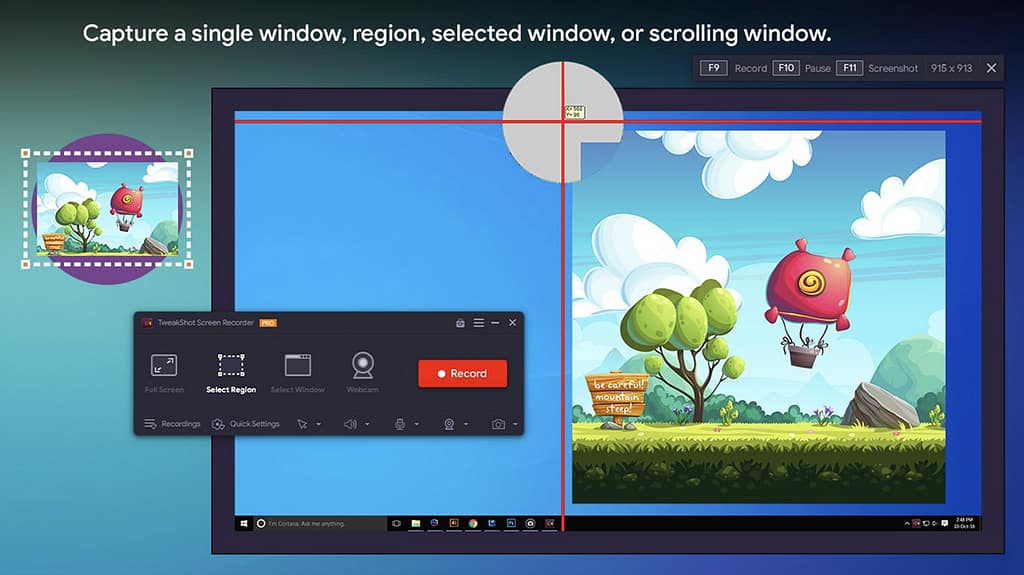
Программа TweakShot Screen Recorder – это быстрый и простой в использовании инструмент для записи экрана, который идеально подходит для записи игрового процесса, обучающих демонстраций и многого другого. Программное обеспечение предлагает множество функций, которые помогут вам настроить ваши записи, включая возможность записи в формате Full HD, изменение разрешения записи и добавление звуковых комментариев.
Он также позволяет записывать ваш голос через внутренний или внешний микрофон, чтобы вы могли легко добавлять комментарии к своим видео.
Примечательные особенности TweakShot:
- Различные варианты записи видео и захвата экрана.
- Записывайте видео в HD качестве.
- Запись по расписанию и с автоматической остановкой.
- Записывайте аудио и веб-камеру.
- Автоматическая разделенная запись.
- Сделайте снимок экрана.
- Предварительный просмотр записанного видео, аудио и скриншотов.
Цены:
Годовая цена TweakShot Screen Recorder для одного пользователя составляет 39,95 долларов. Кроме того, доступна бесплатная версия.
3. Loom

Loom – это бесплатный инструмент для записи высококачественных видеороликов и обмена ими. В качестве руководства используется простое наложение экрана, чтобы не испортить запись. Вы можете создавать общедоступные клипы на своем ПК, записывать голос за кадром с помощью внешнего микрофона и транслировать прямые трансляции на YouTube, Facebook или другие сайты.
Кроме того, вы можете отредактировать записанное видео с помощью онлайн-редактора или приложения Loom (в зависимости от того, что вы редактируете), чтобы удалить лишние пробелы. Обрезайте материал, удаляйте um и uhs и добавляйте кнопки для простого перехода к дополнительным ресурсам.
Примечательные особенности Loom:
- Потоковая передача в браузере.
- Запланируйте запись.
- Интеграция субтитров и пользовательские наложения.
- Пользовательский брендинг.
- Понимание взаимодействия.
- Вставляйте ссылки в видео.
- Видео, защищенные паролем.
- Функция загрузки видео позволяет пользователям загружать видео со своего устройства на платформу Loom.
Цены:
Loom предлагает три различных способа оплаты:
- Стартовый тариф – бесплатно.
- Бизнес–план – $ 8.00 / создатель / месяц (ежегодно), и
- Корпоративный план.
4. Screenrec

ScreenRec может легко записывать ваш экран и позволяет добавлять звуковые комментарии в режиме реального времени. Это также быстрый инструмент для создания простого рекламного ролика, учебного материала или руководства.
Самой выдающейся особенностью ScreenRec является то, что он бесплатный, без водяных знаков, поэтому вы можете использовать его без каких-либо ограничений и делиться своими видео онлайн в высоком качестве.
Этот мощный экранный рекордер предоставляет множество функций редактирования, чтобы предоставить пользователям полный контроль над своими видео: добавление текста и наложение изображений, объединение нескольких клипов в один файл, вставка изображений в существующие записи, обрезка видео и обрезка кадров, чтобы избавиться от нежелательных моментов.
Примечательные особенности ScreenRec:
- Запишите прямую трансляцию.
- Запись звука компьютера.
- Бесплатное частное облачное хранилище.
- Загружайте потоковое видео.
- Запись видеозвонка по Skype.
Цены:
ScreenRec доступен бесплатно.
5. Movavi Screen Recorder

Movavi Screen Recorder tool – это полноценная и простая в использовании программа для записи экрана, которая поможет вам записывать любые действия на экране. Программа предлагает широкий спектр функций, включая возможность записи видео и аудио, захвата скриншотов и многое другое.
Вы можете изменить запись, сделать снимок с веб-камеры или добавить к ней комментарии с помощью экранных инструментов для создания эскизов, используя встроенные инструменты. Это также позволяет вам планировать запись, полностью автоматизируя процедуру.
Заметные особенности Movavi Screen Recorder:
- Записывайте экран и звук одновременно или по отдельности.
- Установите ограничение по времени для захвата и записи.
- Отдельно записывайте звук с компьютера или микрофона.
Цены:
Movavi Screen Recorder можно скачать и использовать бесплатно.
6. VideoProc Converter

VideoProc – это программа, которая может захватывать ваш экран или любое потоковое видео с вашего компьютера. Одна из его наиболее полезных функций заключается в том, что он позволяет записывать клипы, редактировать их, а затем экспортировать файлы в виде изображений или GIF-файлов для обмена в социальных сетях или мобильных приложениях.
VideoProc – это невероятно универсальное и мощное программное обеспечение для записи с экрана и веб-камеры, которое можно использовать для чего угодно, от создания видеоблогов, подкастов или даже обучающих видеороликов. Если вы заинтересованы в добавлении видеопроизводства в свой репертуар, эта программа упростит это.
VideoProc поставляется с множеством функций, включая возможность создавать записи с экрана “картинка в картинке” или “зеленый экран” без постпродакшн-редактирования, что делает его идеальным для тех, кто хочет поделиться со зрителями всеми аспектами своей жизни, не редактируя те части, которые они не хотят, чтобы их видели.
Примечательные особенности VideoProc:
- Конвертируйте видео с высоким разрешением (4K). Перекодирование H.264 / HEVC.
- Внесите быстрые изменения. (Вырезать, обрезать, обрезать, повернуть и т. д.)
- Импортируйте отснятый материал и музыку из Интернета.
- Три разных режима записи.
Цены:
VideoProc можно бесплатно загрузить с пробной версией и предлагается в трех разных ценовых категориях.
- Премиум 365: $ 19,95 Подписка на 1 год / 3 шт.
- Пожизненная лицензия: 39,95 долларов США за 1 шт.
- Семейная лицензия: $ 57.95 пожизненно / 3-5 шт.
7. Bandicam

Если вы записываете свой экран на компьютере с Windows, Bandicam – хорошее решение для начала. Этот экранный рекордер может похвастаться настраиваемым качеством видео, частотой кадров и громкостью микрофона. Существует также множество вариантов настройки, когда речь идет о совместном использовании видео и потоковой передаче в Интернете.
Bandicam имеет множество стандартных функций, таких как обрезка, масштабирование и другие, которые вы ожидаете от программы записи экрана. С помощью этого инструмента вы также можете записать часть экрана ПК или записать игру, использующую графику OpenGL, DirectX или Vulkan.
Примечательные особенности Bandicam:
- Рисование в реальном времени.
- Добавьте наложение веб-камеры.
- Запись по расписанию.
- Функция Bandicam “Mix Your Own Voice” позволяет добавлять свой голос к отснятому материалу во время записи.
- Включите эффект щелчка мыши и анимацию.
- Создавайте видео с использованием цветного ключа в режиме реального времени.
Цены:
Bandicam можно бесплатно загрузить вместе с пробной версией и предлагается в двух разных ценовых категориях.
- Лицензия на 1 ПК: $ 39.95.
- Лицензия на 2 ПК: $ 79.90.
8. Apowersoft Free Screen Recorder

Apowersoft free screen Recorder позволяет записывать действия и действия на рабочем столе с кристально чистым разрешением HD. Вы даже можете использовать этот инструмент для загрузки записанных видеороликов на свой локальный диск или бесплатно загружать их в облако. Вы можете просто поделиться своей работой с друзьями или коллегами, отправив ссылку на свою социальную сеть или другие каналы.
Кроме того, вам не нужно ждать окончания записи, чтобы изменить свое видео – его инструменты можно использовать в любое время в процессе записи. Вы можете добавлять цвета, формы, заметки и различные маркеры, такие как стрелки, во время записи.
Кроме того, вы можете экспортировать видео в несколько форматов, включая MP4, WMV, AVI, FLV, MPEG, VOB, ASF и GIF.
Примечательные особенности Apowersoft:
- Захватывайте видео и аудио одновременно.
- Вставьте веб-камеру во время записи.
- Редактируйте скринкаст в режиме реального времени.
- Делайте заметки во время записи.
- Несколько форматов вывода.
- Сохраняйте видео на локальном диске.
- Загружайте видео в RecCloud.
Цены:
Apowersoft можно скачать бесплатно.
Заключение
Вот и все! Мы надеемся, что вы нашли этот обзор полезным. Если у вас есть какие-либо вопросы или предложения, не стесняйтесь оставлять нам комментарии ниже!